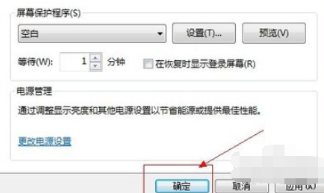当前位置>
系统教程>
Win10如何设置屏幕保护?Win10设置屏幕保护的方法
Win10如何设置屏幕保护?Win10设置屏幕保护的方法
发布时间:2022-08-15
作者:admin
来源:系统之家官网
正常情况下屏幕保护可以让长时间不使用电脑的屏幕进入休眠状态,而这个屏幕保护是能够自行设置休眠时候的各种图案,不过很多小伙伴不清楚Win10系统的电脑要如何去设置,那么下面就和小编一起来看看Win10设置屏幕保护的方法吧。

Win10设置屏幕保护的方法
1、双击桌面上的控制面板,桌面上没有的可以在开始菜单下查找。

2、单击“外观和个性化”按钮。

3、单击更改屏幕保护程序。

4、点击图中所示向下小三角,在下拉菜单中选择你喜欢的屏幕保护动画。
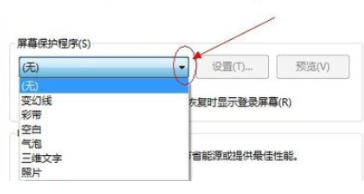
5、在方框处设置屏幕保护出现的时间。

6、点击确定按钮即可。